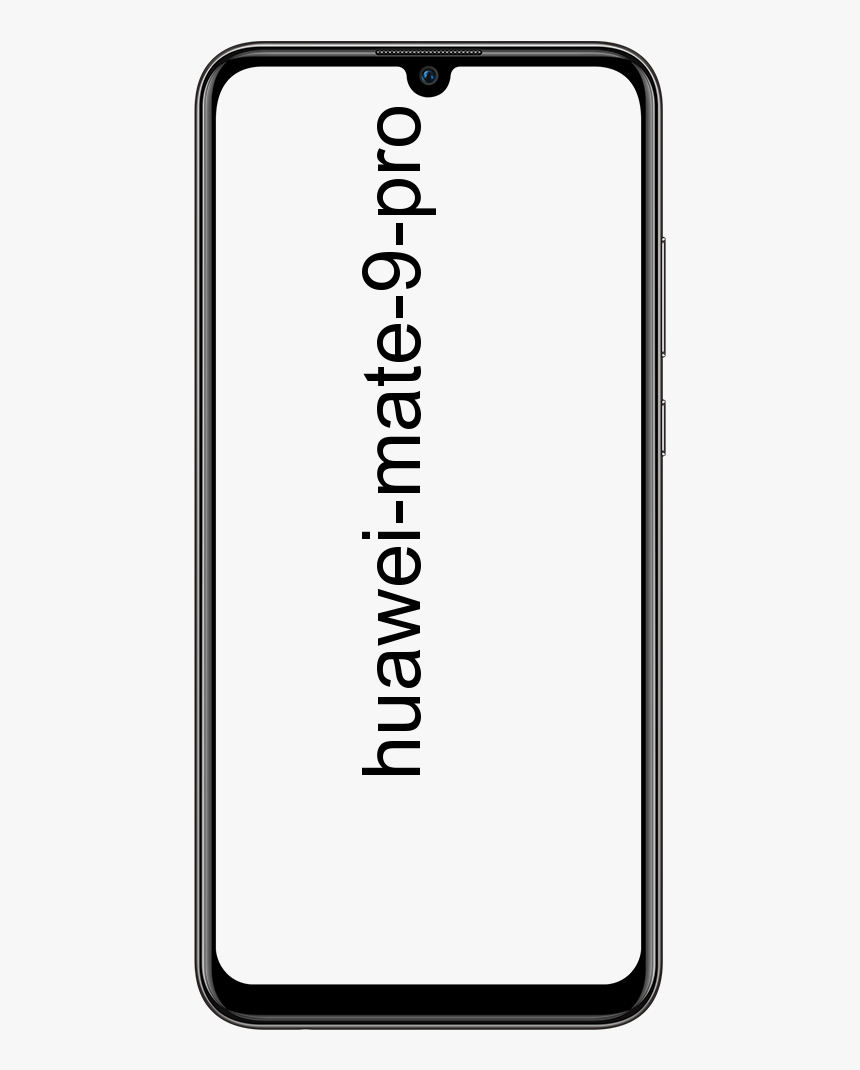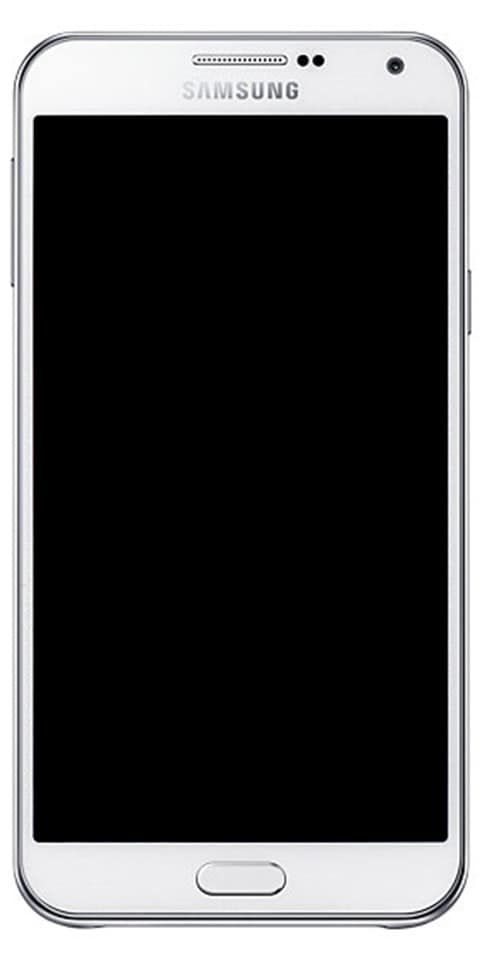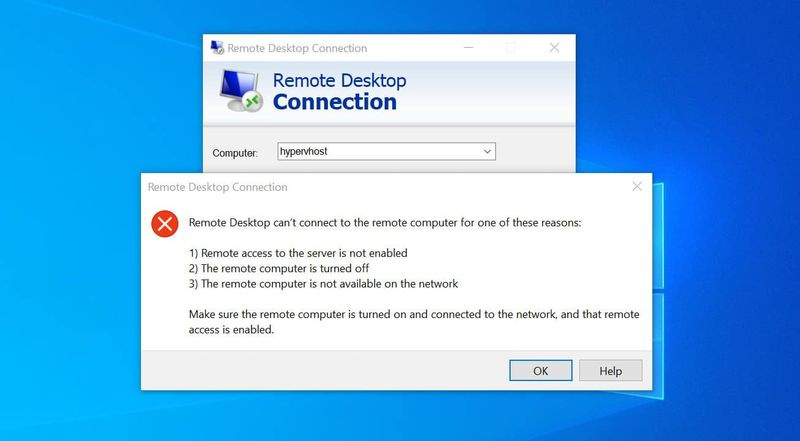Kodiの更新に失敗したエラーを修正するさまざまな方法
Kodi Update Failedエラーを修正しますか? Kodiの最大の特徴は、メディアファイルを管理および表示するための単なるメディアセンターではないことです。また、アドオンをインストールして、Twitchの視聴、YouTubeの視聴、音楽の視聴、メディアセンター経由でのポッドキャストの視聴などの新しい機能を提供することもできます。これらのアドオンは、リポジトリからインストールできます。これらは、インストールファイルがホストされるWebサイトです。 Kodiはオープンソースであることがわかっているので、誰でも独自のアドオンを作成してWifiと共有できるため、Kodiユーザーがインストールできる無料のアドオンがたくさんあります。
ただし、これらはリポジトリやアドオンの操作中に問題になることがあります。昨年、法的な問題で多くのリポジトリが閉鎖されたため、今では機能しなくなった古いリポジトリがたくさんあります。 1つの問題は、KodiユーザーがUpdateFailedエラーメッセージを頻繁に表示することです。このエラーは、インストールしたアドオンの更新がリポジトリから完全にインストールされていないことを意味します。このガイドでは、このエラーが発生する理由を説明してから、方法を説明します Kodi UpdateFailedエラーを修正します。
VPNを使用してKodiをストリーミング:

Kodiの更新失敗エラーを解決するために移動する前に、セキュリティの重要な問題について話し合う必要があります。ご覧のとおり、ユーザーがリポジトリからインストールしたアドオンを更新しようとすると、エラーが発生します。多くのリポジトリは、ユーザーが映画やテレビ番組を無料で視聴したり、音楽をストリーミングしたりできるアドオンをホストしています。しかし、これは著作権法に違反しているため、法的脅威のためにリポジトリをシャットダウンしなければならないことがよくあります。
Kodiを使用している間、自分の安全を守るための最善の方法は、VPNをインストールすることです。仮想プライベートネットワーク(またはVPN)がデータを変換します。次に、それをプライベートプロキシサーバーに渡し、そこでデコードして、新しいIPアドレスでラベル付けされた元の宛先に送り返します。プライベート接続とマスクされたIPを使用すると、誰もあなたの身元を知ることができません。
Wi-Fiで安全を保つことは、多くの人が心配しているようなものです。 ISPがユーザー情報を追跡および販売している間、政府は市民やハッカーが悪用できる弱点を探していることに気づきます。これは、Kodiを使用してビデオをストリーミングする場合にも問題になります。このソフトウェアは、海賊版コンテンツを入手する多くのサードパーティアドオンのおかげで、すべての業界に危険をもたらしました。 ISPは、Kodiユーザーのトラフィックを監視し、ダウンロード速度を制限することで対応します。
最高のVPNは、上記のすべての脅威に対して安全を保つのに役立ちます。 VPNは、データのチャンクがデバイスを離れる前に暗号化します。ただし、だれもあなたのIDを取得したり、インストールしているものを表示したりすることはできません。この基本レベルのセキュリティは、多くのタスクに対して驚くほど強力です。これには、検閲ファイアウォールの突破、地理的に制限されたコンテンツへのアクセス、およびパブリックWi-Fiでのポータブルデバイスの安全性の確保が含まれます。
Kodi用のIPVanishVPN
IPVanish Kodiユーザーが最も必要としている機能をよく知っています。スピードが最優先です。また、このサービスは、さまざまな国の850を超えるサーバーの幅広いネットワークに高速ダウンロードを提供します。どこに住んでいても、低遅延のサーバーにログインして驚異的な速度を実現できます。セキュリティも重要です。IPVanishは、256ビットのAES暗号化ですべてのデータをロックダウンすることでアドレスを指定します。また、DNSリークセキュリティと自動キルスイッチを使用して、IDを安全に保ちます。 IPVanishはあなたを安全にさせることができます!
IPVanishには、次の最高の機能が含まれています。
- Windows、Linux、Mac、Android、iOS向けの使いやすいアプリです。
- プライバシーのためのすべてのトラフィックに対するゼロロギングポリシー。
- Kodiのすべてのアドオンへのフルアクセスを提供します。
- 無限のダウンロードと速度の制限なし。
IPVanishは、7日間のキャッシュバック保証も提供しています。それはあなたがそれをリスクなしで分析するための1週間があることを意味します。
更新された失敗エラーの原因は何ですか?

Kodiがアドオンの1つを更新しようとすると、UpdateFailedエラーが発生します。 Kodiはバックグラウンドでアドオンを自動的に更新するため、アドオンが発生していることに気付くことさえありません。アドオンのインストールに使用したリポジトリのURLはPCに保存されるため、Kodiがアドオンの更新を確認することを決定すると、保存したURLのリポジトリに更新があるように見えます。通常、Kodiはアドオンのアップデートを見つけることができません。この場合、何も起こらず、アップデートチェックが終了するか、アドオンの最新バージョンが見つかり、古いバージョンの代わりにインストールまたはダウンロードされます。アドオン。
Kodiシステムで更新失敗エラーを確認した場合は、アドオン更新のプロセスが失敗したことを意味します。 Kodiがリポジトリにアドオンの最新モデルがあると判断したが、この最新バージョンは現在インストールされているアドオンのモデルと互換性がない場合に発生します。これは、リポジトリがファイル構造を変更したり、アドオンがバージョン番号を変更したりした場合に発生します。これにより、PC上のアドオンがリポジトリ内の更新と互換性があるかどうかについてKodiが混乱します。一方、Kodiシステムのデータベースが破損すると、エラーが発生する可能性があります。これは、Kodiがお使いのバージョンのアドオンと新しいバージョンを完全にリンクできないことを意味します。
Kodiの更新に失敗したエラーを修正するさまざまな方法

更新に失敗した場合、リポジトリの問題またはKodiデータベースの問題でエラーが発生する可能性があります。その場合、このエラーを修正するのは少し難しいかもしれません。リポジトリとデータベースの両方を修正して、問題がどこにあるかを確認したいとします。以下の方法を試して、更新失敗エラーを解決してください。
問題の原因となっているリポジトリを確認する
更新失敗エラーを修正したい場合は、問題の原因となっているリポジトリを特定する必要があります。エラーメッセージには、どのアドオンが更新に失敗したかが示されているので、どのリポジトリがそのアドオンを担当しているかを確認する必要があります。これは、他の多くのアドオンをインストールするために使用するリポジトリが1つあるか、特定のアドオンをインストールするためにリポジトリを1回だけ使用した可能性があるためです。いずれの場合も、更新に失敗したリポジトリを確認して、修正に進んでください。
失敗しているアドオンによって使用されているリポジトリを確認する方法は次のとおりです。たとえば、Neptune Risingアドオンを更新できない場合、担当リポジトリに関する情報を確認する方法は次のとおりです。
ステップ1:
あなたに向かいます ホーム画面を実行する
ステップ2:
へ引っ越す アドオン 左側のメニューから
ステップ3:
へ引っ越す ビデオアドオン 左側のメニューから(これは、Neptune Risingがビデオアドオンであるためです。音楽アドオンについての情報が必要な場合は、 音楽アドオン )。
ステップ4:
アドオンリストから、必要なものを確認します。私たちの状況では、 ネプチューンライジング 。今 右タップ アドオンの名前を選択してから、 情報
ステップ5:
次に、アドオンに関する情報のページを表示します。左側にあるアドオンアイコンの下部を見ると、次のようなボックスが表示されます。 リポジトリ:
ステップ6:
後に書かれたものは何でも リポジトリ: このアドオンのインストール元のリポジトリ名です。この状況では、 Blamo Repo
リポジトリがまだ有効かどうかを確認する
どのリポジトリが問題を引き起こしているのかがわかったので、次は調査を行います。違法なストリーミングに使用できるアドオンをホストするリポジトリに対する大きな取り締まりのため、昨年は多くのリポジトリを閉じるか、最新のURLに移動する必要がありました。これは、多くのリポジトリが機能しなくなる可能性があり、それらを解決するためにいくつかの変更を加える必要があることを意味します。
コディでp90xを入手する方法
上記の手順で特定したGoogleのリポジトリの名前を確認してから、リポジトリの閉鎖に関する最新ニュースを見つけるか、新しいURLにアクセスしてください。リポジトリがシャットダウンされたら、システムからそれを消去する必要があります。この状況では、アドオンの更新を取得する必要はありません。ただし、アドオンは以前と同じように機能し続けることができ、更新に失敗したエラーをこれ以上表示することはできません。
リポジトリに新しいURLがある場合は、Kodiシステムを更新する必要があります。
ステップ1:
あなたに向かいます ホーム画面 次に移動します 設定
ステップ2:
へ引っ越す ファイルマネージャー
ステップ3:
URLを更新するリポジトリを確認し、 右タップ その上で、次に選択します ソースを編集
ステップ4:
次に、テキストフィールドに新しいURLを入力し、をタップします OK
リポジトリを手動で更新する
リポジトリがシャットダウンされておらず、URLを移動できないが、それでも更新に失敗したというエラーが表示される場合。次に、リポジトリを強制的に更新する必要があります。確かに、アップデートがスタックして正しくインストールできないため、アップデートがインストールされるとシステムに表示されますが、アドオンが自身をアップデートしようとすると実際には機能しません。リポジトリの手動更新を強制すると、問題を解決するために解決できます。
リポジトリを手動で強制的に更新する方法を確認しましょう。
ステップ1:
あなたに向かいます ホーム画面
ステップ2:
次に、に移動します アドオン
ステップ3:
をタップします 開いた箱のように見えるアイコン
ステップ4:
へ引っ越す zipファイルからインストール
ステップ5:
リポジトリのzipファイルを確認してください。私たちの状況では、私たちはに向かいます blamo 次にダブルタップします repository.blamo-0.1.3.zip
ステップ6:
この後、リポジトリが更新されます。次に、リポジトリが数秒後に更新されたことを示す通知が表示されます。
ステップ7:
ここで、問題の原因となっているアドオンを更新します。へ引っ越す 私のアドオン
ステップ8:
さあ、 ビデオアドオン
ステップ9:
適切に更新されていないアドオンを見つけるだけです。次に使用します ネプチューンライジング この例でもう一度。 右タップ その上で選択し、 情報
ステップ10:
アドオン情報ページに移動し、を選択します 更新 下部のメニューから
ステップ11:
これにより、アドオンを更新するために利用できるリポジトリを表示するボックスが表示されます。更新したばかりのリポジトリを選択します–この状況では、 バージョン1.3.9、BlamoRepo。
ステップ12:
これでアドオンが更新され、更新された通知アドオンが表示されます。今、あなたは見ることができません 更新に失敗しましたエラー もう。
リポジトリを置き換えるか削除する
しかし、使用していたリポジトリが完全に閉じていることがわかった場合はどうしますか?最近、リポジトリ(Colossus、Noobs and Nerds、Smash、Looking Glassなど)で発生します。これらのリポジトリは完全に削除されており、アドオンの更新をダウンロードまたはインストールすることはできません。
使用していたリポジトリが閉じられたら、PCからリポジトリを消去します。これは、古いリポジトリのURLをPCにリンクしたままにしておくと、特に著作権侵害のためにリポジトリが削除された場合に、セキュリティ上のリスクが生じる可能性があるためです。インストールされたリポジトリからインストールしたアドオンを保持することもできます。ただし、ファイルマネージャページからリポジトリも消去します。リポジトリを消去または削除しても、インストールされているアドオンをそのままにしておくと、アドオンは以前と同じように機能し続けます。更新できないだけです。短期的には、これは機能し続けるため、問題になることはありません。ただし、長期的には、更新がないということは、アドオンにエラーが表示され、効率的または信頼性が低くなることを意味します。
破損したデータベースファイルを解決する
使用しているリポジトリに問題がある場合に、更新失敗エラーを解決する方法について説明します。ただし、Kodiデータベースを使用した問題によってもエラーが発生する可能性があることを思い出してください。データベースが破損した場合、データベースの内容と一致しないため、アドオンを更新できません。この状況では、データベースを再構築または再設計する必要があります。その方法は次のとおりです。
ステップ1:
あなたのコディに向かいます ホーム画面
ステップ2:
へ引っ越す 設定 歯車のように見えるアイコンをタップする
ステップ3:
へ引っ越す ファイルマネージャー
ステップ4:
今ダブルタップ プロファイルディレクトリ 左のリストから
ステップ5:
ダブルタップ データベース
ステップ5:
アドオンデータベースファイルを確認してください。このファイルは、 AddonsXX.db 、XXは数値を表します。
ステップ6:
今 右タップ アドオンデータベースファイルで、を選択します 削除
ステップ7:
これにより、データベースファイルが削除されます。いまなら可能です Kodiを再起動します データベースファイルが再設計されます。これにより、更新失敗エラーが解決されます。
最新のKodiバージョンに更新
最後に、これらの方法のいずれも役に立たなかった場合、Kodiの多くの問題を修正するための1つの最良の方法は、最新バージョンに更新することです。 Kodiは自動的に更新できないため、過去数年間Kodiを使用している場合は、多くのバージョンが遅れている可能性があります。これにより、アドオンとの互換性の問題が発生し、アドオンが完全に機能しなくなる可能性があります。
結論:
これがKodiの更新失敗エラーの解決に役立つことを願っています。このエラーに直面したことがありますか?また、どのように解決しましたか?このエラーを修正する他の方法はありましたか?以下のコメントセクションであなたの考えを教えてください。
また読む: